win7系统桌面图标不见了怎么办?
时间:2018-08-02 14:24:21 作者:Joe 浏览量:21
大家在使用win7系统的时候,有没有遇到系统桌面图标突然消失的情况?系统桌面图标全部消失了该怎么办?怎样才能将桌面图标重新显示在系统桌面中呢?极速小编这就给大家演示一下怎么将电脑中的桌面图标重新显示出来。

用鼠标右键点击电脑桌面,在右键菜单中点击选择查看,在查看展开菜单中点击显示桌面图标,就可以让系统桌面的图标重新显示在桌面中;

如果这时候系统的桌面图标还没有显示在桌面中。那么系统桌面图标不显示的原因就是系统本地组策略编辑器中的“隐藏和禁用桌面上所有项目”被启用了。接下来我们就可以打开系统本地组策略编辑器,进行设置。点击任务栏中的开始菜单按钮,打开开始菜单。在开始菜单中点击运行,打开系统运行窗口;
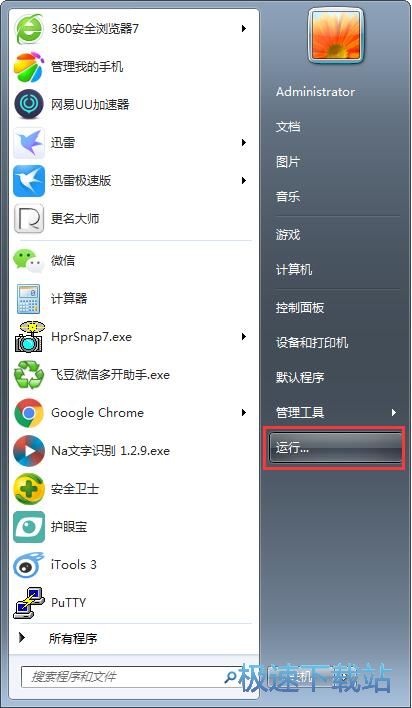
在系统运行窗口中输入“gpedit.msc”,然后点击确定,就可以打开本地组策略编辑器,进行本地计算机策略设置;
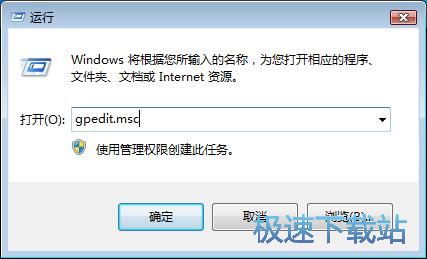
在本地计算机策略中,按照“ 用户配置\管理模板\桌面”的文件夹路径,找到找到桌面设置中的隐藏和禁用桌面上的所有项目;
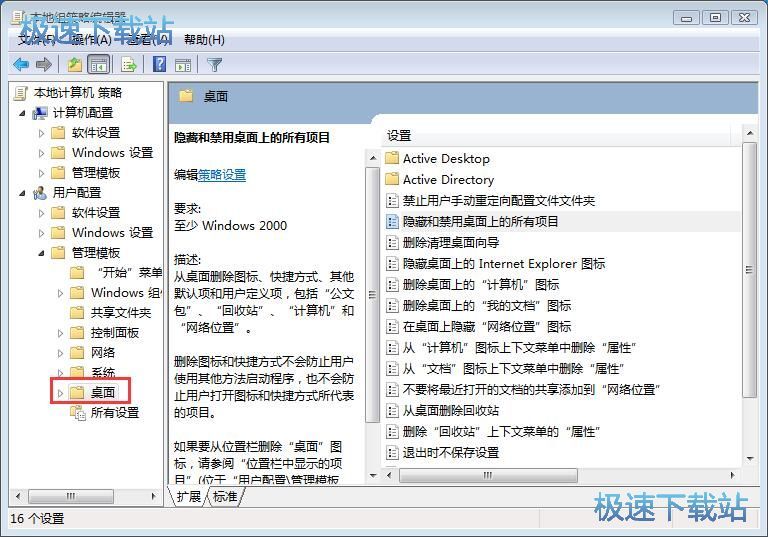
用鼠标右键点击桌面设置中的隐藏和禁用桌面上的所有项目。在右键菜单中点击编辑,打开隐藏和禁用桌面上的所有项目设置编辑窗口;
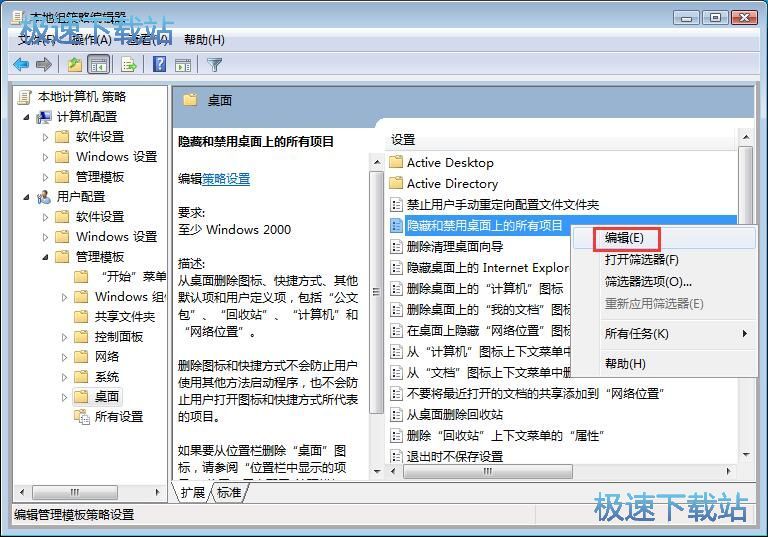
在打开隐藏和禁用桌面上的所有项目编辑窗口中。我们可以看到当前的打开隐藏和禁用桌面上的所有项目功能显示为已启用。这个设置功能能可以从桌面删除图标、快捷方式、其他默认项和用户定义项,包括“公文包”、“回收站”、“计算机”和“网络位置”。删除图标和快捷方式不会防止用户使用其他方法启动程序,也不会防止用户打开图标和快捷方式所代表的项目。如果要从位置栏删除“桌面”图标,请参阅“位置栏中显示的项目”(位于“用户配置\管理模板\Windows 组件\通用打开文件对话框”中)。这将有助于防止用户将数据保存到桌面上。
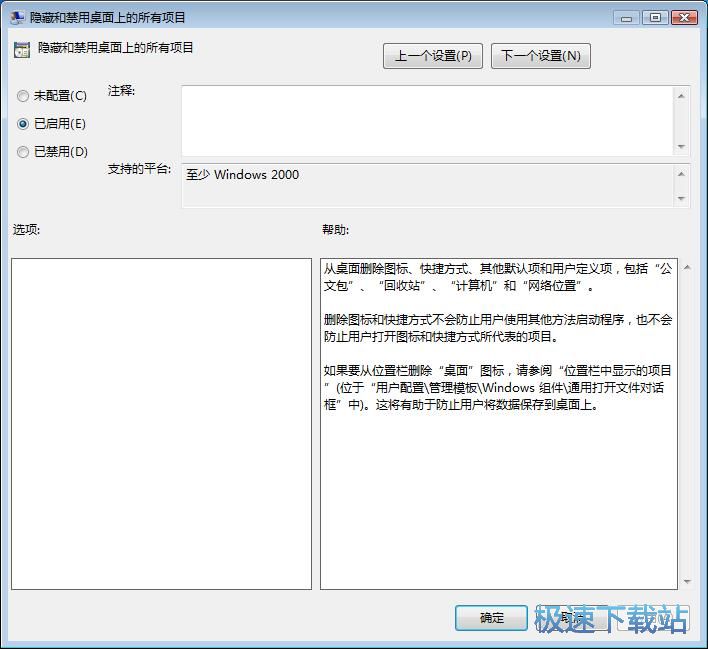
点击打开隐藏和禁用桌面上的所有项目编辑窗口中的已禁用,然后点击编辑窗口主界面中的应用,就可以将打开隐藏和禁用桌面上的所有项目功能禁用。就可以将电脑系统图标重新显示在电脑桌面中;
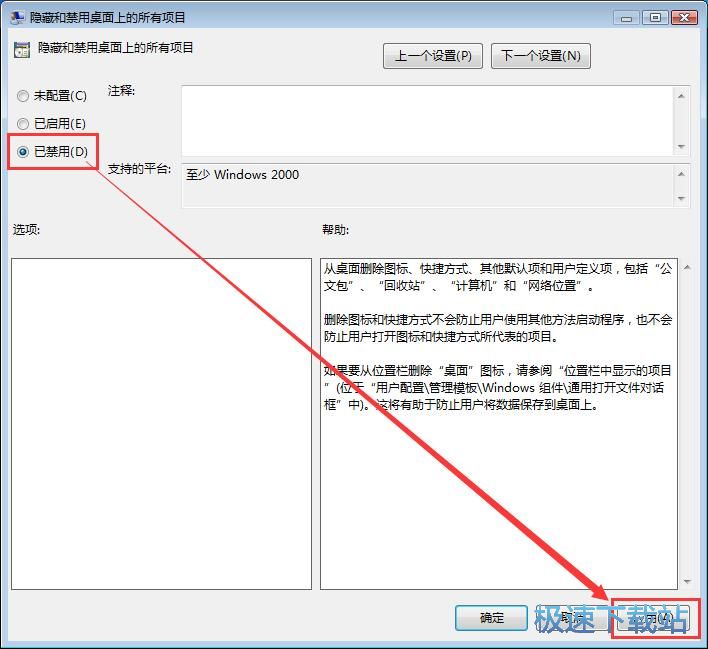
这时候我们回到电脑桌面中,我们就可以看到系统桌面中的图标重新显示在桌面中。

Windows7优化大师 1.81 官方版
- 软件性质:国产软件
- 授权方式:免费版
- 软件语言:简体中文
- 软件大小:5409 KB
- 下载次数:2845 次
- 更新时间:2019/3/30 13:16:57
- 运行平台:WinXP,Win7...
- 软件描述:软媒Windows7优化大师(Windows7 Master),简称Win7优化... [立即下载]
相关资讯
相关软件
- Win7双屏复制/双屏扩展设置教程
- windows7网卡自动关闭的解决方法
- win7系统怎么设置软件默认安装路径?
- 怎么设置电脑CPU频率?设置win7电脑CPU频率教...
- 怎么手动优化win7系统网络质量?win7网络优化...
- 怎么禁止win7系统来宾账号安装软件
- 怎么一键重启win7?win7添加一键重启快捷方式...
- win7系统电源按钮改成重新启动教程
- win7计算机网络位置盘符设置教程
- win7系统无法启动Security Center服务解决方...
- Win7删除远程桌面连接历史IP地址教程
- 怎么备份win7系统任务栏程序快捷方式?
- win7系统播放视频出现锯齿的解决方法
- 怎么清除win7右键发送到菜单无效项目?
- win7我的图片文件夹保存路径修改教程
- win7系统怎么设置新建文件默认名称?
- win7怎么快速批量重命名文件?
- win7系统查看电脑配置的两个方法
- Win7新建文本文档没有.txt怎么设置?
- win7系统预览文件内容教程











